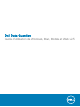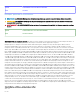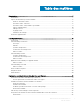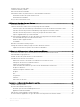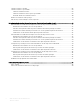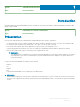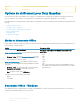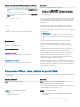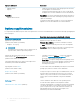Users Guide
Option de chirement Description
• Filigrane masqué
• Exporter
• L'impression d'un document Oce protégé peut être autorisée,
avoir un ligrane ou être désactivée.
• Lorsqu'un document Oce protégé est ouvert, l'écran ache
un ligrane avec le nom de l'ordinateur et le nom de l'utilisateur.
Portail Web
• Filigrane aché à l'écran
Portail Web : vous pouvez télécharger des documents protégés ou
non protégés, mais tout chier téléchargé est protégé lorsque vous
cliquez sur Télécharger.
Lorsqu'un document Oce protégé est ouvert, l'écran ache un
ligrane avec le nom de l'ordinateur et le nom de l'utilisateur.
Options supplémentaires
Le comportement du chirement peut varier selon la plateforme et le mode. Votre administrateur vous informera des règles qui s'appliquent
à votre entreprise.
Option Description (modes de protection individuelle et forcée)
Protection de chiers de base : permet la protection d'autres
applications et types de chiers.
(Windows, Mac, Mobile et portail Web)
• Exemples : .txt ou .png
REMARQUE :
Actuellement, aucune bordure rouge ne s’ache pour ces
types de chiers, même lorsqu’ils sont protégés.
Votre administrateur peut congurer une stratégie pour spécier les
applications et types de chiers à chirer.
Windows, Mac et Mobile : ces chiers sont balayés et chirés.
• Mac : exige que le mode de protection forcée soit disponible.
Portail Web : également basés sur une règle, ces chiers peuvent
être en lecture seule ou l’utilisateur peut les modier.
Partager des documents Oce protégés ou des chiers au
format .xen avec des utilisateurs externes.
(Windows, Mac, Mobile et portail Web)
Une page de garde répertorie les liens pour l’inscription et les
informations pour installer Data Guardian.
• Utilisateurs externes et Windows : vous pouvez également
ajouter une restriction de date (un embargo) sur des
documents Oce protégés et des PDF.
• Portail Web : vous pouvez charger des chiers partagés vers le
portail Web. Vous ne pouvez pas partager un chier à partir du
portail Web, mais vous pouvez le partager une fois son
téléchargement terminé.
Page de garde ou chier altéré
(Windows, Mac, Mobile et Web)
Pour les chiers Oce, Data Guardian peut analyser les documents
protégés pour y détecter certaines formes d'altération.
Groupes d’accès (local)
(Windows, Mac, Mobile et portail Web)
Lorsque cette option est activée par votre administrateur, seules les
personnes dans votre Groupe d’accès peuvent voir vos chiers
chirés. Vous pouvez accorder l’accès aux utilisateurs internes et
externes pour les chiers individuels et ils peuvent demander
l’accès.
Geofencing (mobile) Seuls les utilisateurs situés dans une zone spéciée peuvent
accéder aux chiers à partir de leurs téléphones mobiles.
Chirement des e-mails Outlook (Windows) Suivant la stratégie dénie, vous disposez d'un bouton Protéger qui
vous permet de chirer le contenu d'un e-mail et de ses pièces
jointes. Lorsqu’ils sont envoyés à des utilisateurs extérieurs, une
page de garde répertorie les liens pour l’inscription et les
informations pour installer Data Guardian.
10 Guide d’utilisation de Data Guardian v2.5
Introduction